یک دهه طول کشید تا غولهای دنیای تکنولوژی به تاثیر منفی صفحه سفید و نور آبی گوشیهای هوشمند بر روی چشم انسان پی ببرند. دارک مود یا حالت تاریک یکی از نیازهای کاربران گوشیهای تلفن همراه است که برای کاهش تاثیرات مخرب استفاده از گوشیهای هوشمند بر چشم انسان طراحی شده است. تنها با معکوس کردن رنگها، فشار وارد شده به چشمها تا حد زیادی کاهش مییابد. به علاوه اگر از صفحه گوشی شما OLED باشد، فعال کردن دارک مود مصرف شارژ گوشی را کاهش میدهد و عمر باتری گوشی بیشتر میشود. خواندن متنها در حالت تاریک راحتتر است و از نظر زیباییشناسی هم بعضیها آن را به تم سفید ترجیح میدهند.
فعال کردن حالت تاریک در اپلیکیشن های گوگل
در کنفرانس سالانه گوگل (Google IO) در سال ۲۰۱۹، این کمپانی دارک مود بر پایه سیستم عامل را در اندروید ۱۰ یا اندروید Q معرفی کرد. بعد از آن تمام اپلیکیشنهای گوگل به گزینه حالت تاریک یا حداقل تم تاریک مجهز شدند. اپلیکیشنهای Google Chrome ،Calendar ،Photos ،Discover، News و Keep، از محصولات این کمپانی هستند که حالت تاریک برای آنها طراحی شده است. در این مقاله سادهترین روش فعال کردن حالت تاریک در اپلیکیشن های گوگل را آموزش میدهیم.
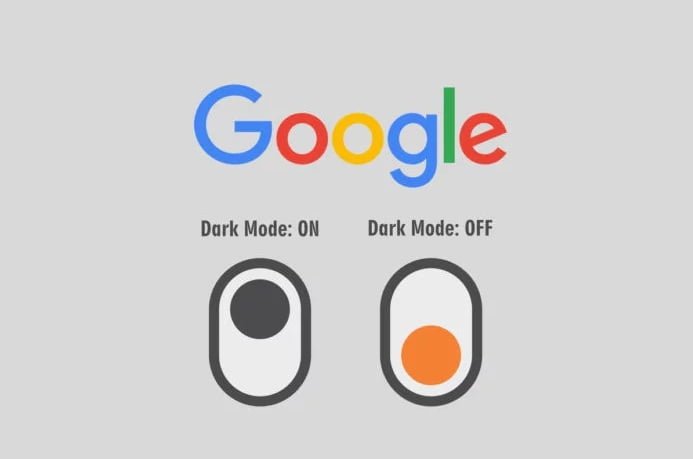
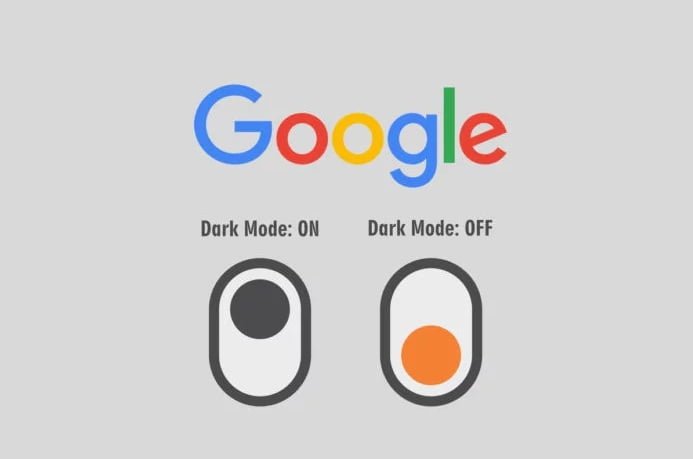
دارک مود در جیمیل
سرویس ایمیل گوگل یا همان Gmail، یکی از پرکاربردترین خدمات این کمپانی است که در سال ۲۰۰۴ معرفی شده و اکنون در سرتاسر جهان از آن استفاده میشود. حالت تاریک جیمیل مدت زیادی است که راهاندازی شده، اما فقط برای نسخه تحت وب و نه برای اپلیکیشن. حالت تاریک جیمیل در حال حاضر فقط در صفحه تنظیمات (settings) فعال شده است. این نویدی است برای این که به زودی و در آپدیتهای بعدی، بتوانید اینباکس خود را هم در حالت تاریک مشاهده کنید. نسخه بتای ۲۰۱۹.۰۶.۰۹ این اپلیکیشن به حالت تاریک مجهز است که میتوانید از اینجا دانلود و نصب کنید. البته توصیه میکنیم که عجله نکنید و منتظر نسخه رسمی جیمیل که در Google Play Store منتشر میشود، بمانید.
لطفا این کد را شمارهگیری کنید:
برای فعال کردن حالت تاریک در نسخه تحت وب جیمیل، به ادرس gmail.com بروید و با نام کاربری و رمز عبور وارد اکانت خود بشوید. روی آیکون چرخ دنده در بالا و سمت راست صفحه کلیک کنید. در لیست تنظیمات، روی گزینه themes کلیک کنید. در پنجرهای که باز میشود، گزینه Dark را پیدا کنید و روی آن کلیک کنید، و سپس Save را بزنید.
حالت تیره Google Chrome
گوگل کروم که عنوان پرطرفدارترین مرورگر را دارد، به حالت تاریک مجهز است. فعال کردن دارک مود نسخه اندروید کروم را در پست دیگری شرح دادهایم. در این پست نسخههای دیگر این مرورگر را بررسی میکنیم.
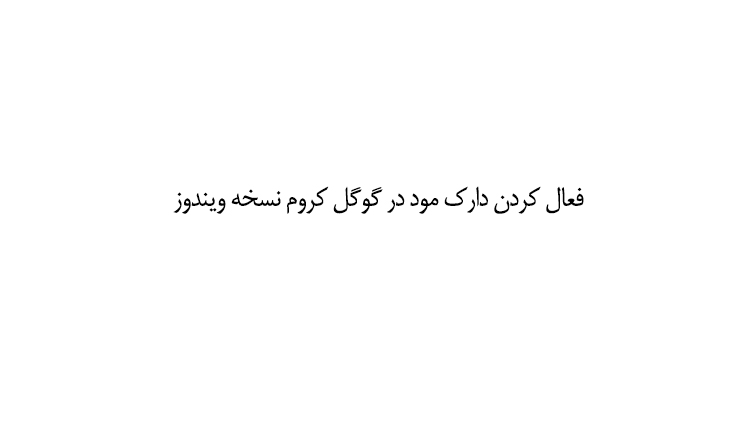
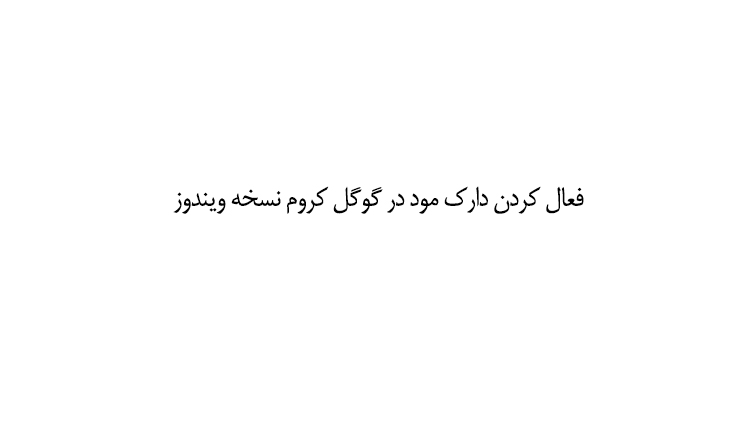
حالت تیره در کروم نسخه ویندوز
پنجره گوگل کروم را باز کنید. منوی تنظیمات (آیکون سه نقطه در بالا و سمت راست) را بزنید. از لیستی که باز میشود، روی Settings کلیک کنید تا صفحه تنظیمات کروم باز شود. در این صفحه زیر گزینه Appearance، گزینه Get Theme را بزنید و از لیست تمها، روی Just Black کلیک کنید. در صفحه جدیدی که باز میشود، Add to Chrome را بزنید. حالا گوگل کروم را ببندید و دوباره باز کنید.
حالت تیرده در کروم نسخه مک او اس MacOS
گوگل کروم نه تنها در ویندوز، بلکه در سیستم عامل مک او اس هم عنوان پرکاربردترین نرمافزار مرورگر را دارد. برای فعال کردن دارم مود گوگل کروم نسخه مک، Apple Settings را باز کنید و روی System Preferences کلیک کنید. سپس General و در مرحله بعد، Appearance را بزنید. حالا روی گزینه Dark کلیک کنید. گوگل کروم به صورت خودکار به تم تاریک تغییر وضعیت میدهد.
اپلیکیشن عکس گوگل یا Google Photos
گوگل فوتوز یک سرویس رایگان مدیریت و ذخیرهسازی عکس است که فضای نامحدودی را برای آپلود عکس در اختیار کاربران اندروید قرار میدهد. به علاوه با استفاده از قابلیتهای هوش مصنوعی، به صورت خودکار از عکسهای شما فیلم میسازد. در حال حاضر فقط اندروید Q از حالت تاریک گوگل فوتوز پشتیبانی میکند و کاربرانی که از نسخههای پایینتر اندروید استفاده میکنند، به این قابلیت دسترسی ندارند. البته در اندروید نسخه ۹ و ۱۰ هم این گزینه در نسخه عمومی وجود ندارد. برای این که حالت تاریک Google Photos را فعال کنید، باید ابتدا Developer Options اندروید را فعال کنید. اگر از توسعهدهندگان اندروید نیستید، این کار را به شما توصیه نمیکنیم. بهتر است صبر کنید تا دارک مود در نسخه رسمی این اپلیکیشن فعال شود.
حالت تاریک تقویم گوگل یا Google Calendar
تقویم گوگل ابزار قدرتمندی برای برای مدیریت تاریخهای مهم و وظایف است. این اپلیکیشن به حالت تاریک مجهز شده که بر روی اندروید ۷ یا نوقا به بالاتر پشتیبانی میشود. دارک مود گوگل کلندر را به ترتیب زیر میتوانید فعال کنید:
ابتدا اپلیکیشن را به آخرین نسخه ارتقا دهید. سپس آیکون منو در بالا و سمت راست صفحه را بزنید. از لیستی که باز میشود، به ترتیب Settings، و بعد General و Theme را بزنید. از بین سه گزینه موجود، Dark را انتخاب کنید. اپلیکیشن به صورت خودکار رفرش و تم تاریک آن فعال میشود.
حالت تیره در گوگل کیپ Google Keep
گوگل کیپ اپلیکیشنی است که برای یادداشتبرداری استفاده میشود. گوگل کیپ هم به دارک مود مجهز است که میتوانید آن را به این ترتیب فعال کنید: اپلیکیشن را به آخرین نسخه ارتقا بدهید. سپس آن را باز کنید و وارد منوی Settings بشوید. روی enable dark mode ضربه بزنید و ان را در حالت فعال قرار دهید. به همین سادگی!
دارک مود در گوگل مپز Google Maps
گوگل مپز بهترین سرویس نقشه موجود در فضای دیجیتال است. این اپلیکیشن در صورت تغییر ساعت جغرافیایی کاربر و در نتیجه تغییر زمان طلوع و غروب خورشید، پیشنهاد میکند که حالت تاریک را فعال کند. اما نسخه تکامل یافته دارک مود هنوز برای آن طراحی نشده است. برای فعال کردن دارک مود در گوگل مپز مراحل زیر را طی کنید:
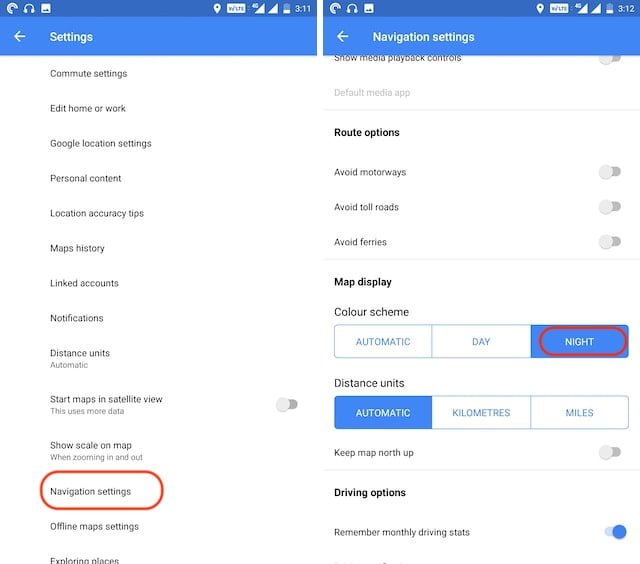
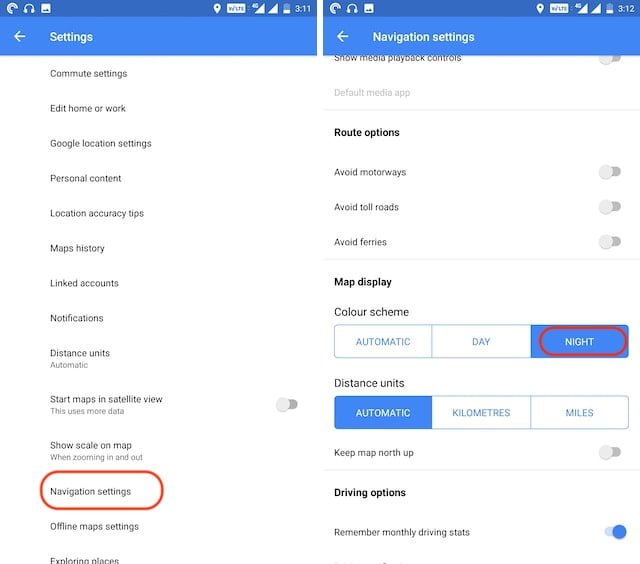
- اپلیکیشن را باز کنید و آیکون منوی همبرگری را در بالا و سمت چپ صفحه بزنید.
- از لیستی که باز میشود، Settings و سپس Navigation Settings را بزنید.
- به پایین اسکرول کنید تا به گزینه Map Display برسید.
- سه گزینه در اختیار شماست: Automatic، Day و Night. گزینه سوم را انتخاب کنید.
با این کار نور صفحه نقشه حتی در طول روز هم تا حدی کاهش مییابد. همانطور که گفتیم، دارک مود Google Maps به تنظیمات پیشرفته مجهز نیست و در منوهای این اپلیکیشن فعال نمیشود.
اپلیکیشن خبر گوگل یا Google News
اپلیکیشن Google News لیستی از اخباری است که توسط رسانههای مورد تایید گوگل منتشر میشوند. کاربران این اپلیکیشن میتوانند ترتیب اخبار را بر اساس گروههای خبری یا رسانه موردنظر خود تغییر بدهند. اهمیت دارک مود در چنین اپلیکیشنهایی بیشتر است، چرا که کاربر مدت زمانی طولانی را به خواندن اخبار اختصاص میدهد و نور آبی صدمه بیشتری به بینایی او خواهد زد.
برای فعال کردن حالت تاریک Google News، روی آیکون پروفایل در بالا و سمت چپ صفحه ضربه بزنید. از منویی که باز میشود، گزینه settings را انتخاب کنید. گزینه Dark theme را در لیست تنظیمات پیدا کنید و روی آن ضربه بزنید. چهار گزینه در اختیار شما قرار دارد:
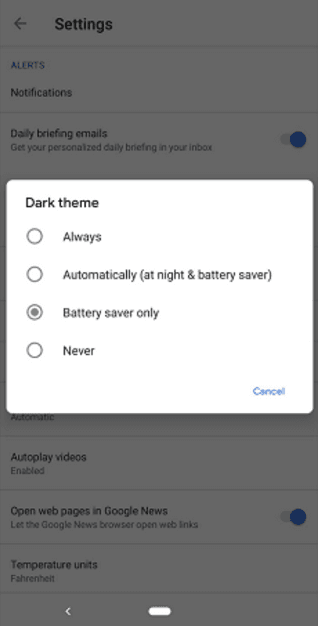
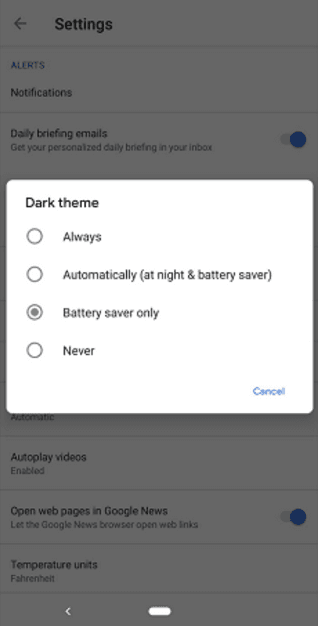
- Always: این گزینه حالت تاریک را به صورت دائمی برای اپلیکیشن فعال میکند.
- Automatically: با انتخاب این گزینه دارک مود در طول شب و زمانی که گوشی نیاز به شارژ دارد و در حالت Battery Saver قرار گرفته فعال میشود.
- Battery Save only: اگر این گزینه را انتخاب کنید، فقط زمانی که گوشی در حالت Battery Saver قرار دارد، گوگل نیوز را با حالت تاریک خواهید دید.
- Never: با انتخاب این گزینه، دارک مود فعال نمیشود مگر این که تنظیمات را به صورت دستی عوض کنید و یکی از سه گزینه دیگر را انتخاب کنید.
حالت تیره در اپلیکیشن پیامک گوگل یا Android Messages
اپلیکیشن Android Messages از زمانی که اولین نسخه اندروید (اندروید وانیل) منتشر شد، به صورت پیش فرض به عنوان پیامرسان در نظر گرفته شده است. این اپلیکیشن از سال ۲۰۱۸ به دارک مود مجهز شده است. برای فعال کردن آن منوی همبرگری را در بالا و سمت راست صفحه اصلی Android Messages باز کنید و enable dark mode را بزنید.
حالت تاریک در یوتیوب YouTube
یوتیوب بزرگترین سرویس پخش آنلاین ویدئو است که کاربران زیادی در سرتاسر جهان، وقت زیادی را صرف تماشای ویدئوهای آن میکنند. برای کاهش مصرف شارژ گوشی و همچنین آسیبهای چشم، یوتیوب حالت تاریک را برای تمام نسخهها و همه سیستمهای عامل (ویندوز، اندروید و iOS) و همچنین نسخه تحت وب طراحی و منتشر کرده است.
یوتیوب نسخه تحت وب
به آدرس YouTube.com بروید و روی آیکون پروفایل کلیک کنید. گزینه Dark Theme را پیدا کنید و آن را در حالت فعال قرار دهید.
یوتیوب نسخه اندروید
یوتیوب را باز کنید و روی آیکون پروفایل در بالا و سمت راست صفحه ضربه بزنید. از منوی تنظیمات (Settings)، گزینه General و سپس Dark Theme را پیدا کنید و آن را در حالت فعال قرار بدهید.
یوتیوب نسخه iOS
اپلیکیشن یوتیوب را باز کنید و روی عکس پروفایل خود در بالا و سمت راست صفحه ضربه بزنید. Settings را بزنید و Dark Mode Theme را در حالت فعال قرار دهید. حالا از تنظیمات حارج شوید و از حالت تاریک بوتیوب لذت ببرید.
حالت تاریک در گوگل فیت Google Fit
گوگل فیت اپلیکیشنی است که در پاسخ به HealthKit موبایلهای شرکت اپل عرضه شده است. این اپلیکیشن با استفاده از سنسورهای تلفن هوشمند، فعالیتهای ورزشی شما را به صورت خودکار ثبت و ضبط میکند. حالت تاریگ به تازگی و در نسخه ۲.۱۶ گوگل فیت ارائه شده است. برای فعال کردن این گزینه ابتدا گوگل فیت را به آخرین نسخه ارتقا بدهید. سپس روی آیکون پروفایل در پایین و سمت راست صفحه ضربه بزنید. حالا آیکون تنظیمات را در بالا و سمت راست صفحه بزنید، و گزینه Display settings را انتخاب کنید. در مرحله آخر از پنجره ای که باز میشود، Select Dark Mode را بزنید.
دارک مود در کیبورد گوگل یا Gboard
کیبورد اختصاصی گوگل یا جی بورد اپلیکیشن اختصاصی گوگل است که در دو نسخه اندروید و iOS طراحی شده است. اگر این اپلیکیشن روی گوشی شما نصب شده و به عنوان کیبورد پیشفرض فعال شده باشد، میتوانید از آن به جای کیبورد پیش فرض اندروید یا iOS استفاده کنید.
اپلیکیشن settings را باز کنید و گزینه System را بزنید. سپس به ترتیب Languages & input و Virtual Keyboard را بزنید و Gboard را فعال کنید. حالا جی بورد را در یکی از اپلیکیشنهای گوشی باز کنید و آیکون چرخ دنده را بزنید. از لیستی که باز میشود، گزینه Theme را بزنید. لیستی از تمهای موجود نمایش داده میشود که در میان آنها شش تم تاریک وجود دارد. یکی از این تمها را انتخاب کنید و سپس Apply را بزنید.


فعال کردن حالت تاریک در گوگل پلی استور
گوگل پلی استور مرجع رسمی گوگل برای دریافت برنامههای اندرویدی است. حالت تاریک این اپلیکیشن در صورتی فعال میشود که دارک مود را در اندروید Q فعال کرده باشید. یعنی امکان فعال یا غیرفعال کردن آن از طریق تنظیمات خود اپلیکیشن وجود ندارد. هنوز نمیدانیم که نسخههای قدیمیتر اندروید از این قابلیت پشتیبانی میکنند یا نه.
اپلیکیشن Google play store را باز کنید و از منوی تنظیمات، گزینه Play Store version را کنترل کنید. اگر اپلیکیشن نصب شده روی گوشی شما نسخه ۱۶.۱۸.۱۷ یا بالاتر باشد، با فعال کردن دارک مود در اندروید، حالت تاریک آن فعال میشود.
فعال کردن دارک مود در اندروید Q
حالا که فعال کردن حالت تاریک در اپلیکیشن های گوگل را آموختید، بد نیست بدانید که کمپانی گوگل دارک مود را برای سیستم عامل اندروید هم طراحی و منتشر کرده است. با فعال کردن این گزینه که از اندروید Q رونمایی شده، حالت تاریک در سیستم عامل و همه اپلیکیشنهای پیش فرض اجرا میشود. حالت تاریک اندروید را میتوانید به صورت دستی فعال کنید. همچنین میتوانید تنظیمات اندروید را طوری تغییر بدهید که دارک مود در ساعتهای مشخصی به صورت خودکار فعال شود.
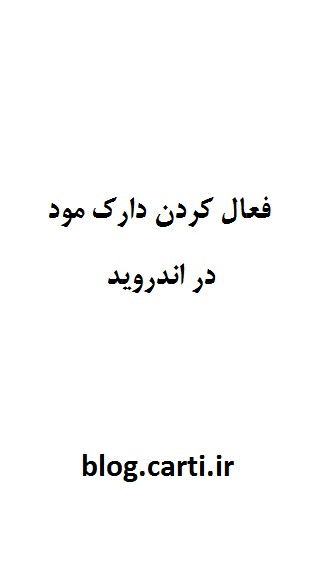
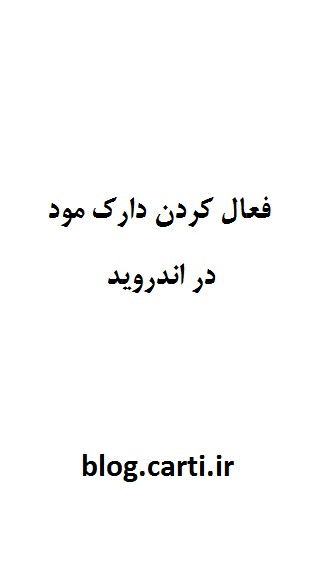
برای فعال کردن نایت مود در اندروید، اپلیکیشن Settings را باز کنید. به پایین اسکرول کنید تا به Display برسید. در صفحه جدید، گزینهای تحت عنوان Night Mode وجود دارد. روی آن ضربه بزنید. حالا دو گزینه در اختیار شماست: میتوانید Turn on Now را بزنید و Night Mode را در حالت فعال قرار دهید. در این صورت صرف نظر از این که در چه ساعتی از شبانهروز باشید، نایت مود روی سیستم عامل فعال میشود. اما از Turn on as Scheduled برای زمانبندی استفاده میشود. یعنی میتوانید ساعت فعال و غیرفعال شدن نایت مود را خودتان تعیین کنید.
ما در این مقاله فعال کردن حالت تاریک در اپلیکیشن های گوگل را که پرکاربردتر هستند، آموزش دادیم. اگر از اپلیکیشنهای دیگر گوگل هم استفاده میکنید، میتوانید از این قابلیت استفاده کنید.

دیدگاهتان را بنویسید